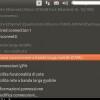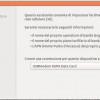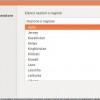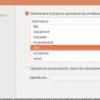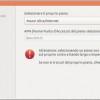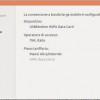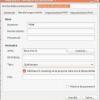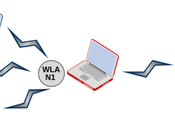Packaging del prodotto
Ho ricevuto, per lavoro, due chiavette USB “Olicard 200″ che vengono fornite dalla TIM all’interno della Convenzione CONSIP “Telefonia Mobile 5″ in sostituzione delle Huawei E3131.

La scatola
Nella scatola, oltre alla chiavetta, trovate la Guida Rapida (essenzialmente con aiuto per sistemi Windows e Mac) ed il Certificato di Garanzia, con numero telefonico di riferimento per l’assistenza sul prodotto, 848.800570.

Slot per SIM e microSD
Avendone l’opportunità, ho voluto provare se funzionano sul mio PC con Ubuntu Linux 13.10 “Saucy”.
Come prima cosa, anche per verificarne l’effettivo funzionamento, togliete il coperchio facendolo scivolare verso il basso ed inserite la SIM nello slot. Come vedete, è possibile anche inserire una microSD per utilizzare la chiavetta anche come dispositivo di archiviazione.
Inserendo la chiavetta nella presa USB, lsusb riporta:
Bus 001 Device 078: ID 0b3c:f000 Olivetti Techcenter
mentre sul log di sistema:
usb 1-6: new high-speed USB device number 78 using ehci-pci usb 1-6: New USB device found, idVendor=0b3c, idProduct=f000 usb 1-6: New USB device strings: Mfr=3, Product=2, SerialNumber=4 usb 1-6: Product: HSPA Data Card usb 1-6: Manufacturer: USBModem usb 1-6: SerialNumber: 1234567890ABCDEF
Di default il sistema non riconosce la Olicard 200 come modem HDSPA. Dopo una veloce ricerca in rete, ho scoperto che per poterla utilizzare è necessario un ulteriore semplice passaggio.
Da terminale, digitate:
sudo gedit /etc/udev/rules.d/50-hsdpa.rules
e nel file inserite la seguente riga:
SUBSYSTEM=="usb",SYSFS{idVendor}=="0b3c",SYSFS{idProduct}=="c005",RUN+="/sbin/modprobe usbserial vendor=0x0b3c product=0xc005"con la quale diciamo al nostro gestore dei dispositivi Udev che, appena trova un dispositivo USB con vendor 0x0b3c e product id 0xc005 deve eseguire il comando “/sbin/modprobe usbserial vendor=0x0b3c product=0xc005“, che lo identifica come dispositivo seriale (ttyUSBx).
Salvate il file ed inserite nuovamente la vostra Olicard 200. Nel log di sistema (potete usare il comando dmesg) leggerete:
option 1-5:1.0: GSM modem (1-port) converter detected usb 1-5: GSM modem (1-port) converter now attached to ttyUSB0 option 1-5:1.1: GSM modem (1-port) converter detected usb 1-5: GSM modem (1-port) converter now attached to ttyUSB1 option 1-5:1.2: GSM modem (1-port) converter detected usb 1-5: GSM modem (1-port) converter now attached to ttyUSB2 option 1-5:1.3: GSM modem (1-port) converter detected usb 1-5: GSM modem (1-port) converter now attached to ttyUSB3 usb-storage 1-5:1.4: USB Mass Storage device detected scsi10 : usb-storage 1-5:1.4 option 1-5:1.5: GSM modem (1-port) converter detected usb 1-5: GSM modem (1-port) converter now attached to ttyUSB4
A questo punto potete comodamente utilizzare NetworkManager per configurare la connessione ed iniziare a navigare in rete:
-
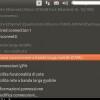
- Step 1
-
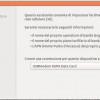
- Step 2
-
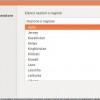
- Step 3
-
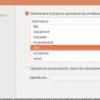
- Step 4
-
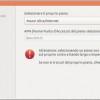
- Step 5
-
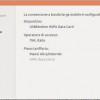
- Step 6
-
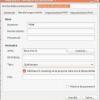
- Step 7 – Impostazioni della connessione
I passaggi per la configurazione della connessione sul Network Manager si riferiscono a quelli previsti per l’uso con SIM della TIM: altri operatori di telefonia mobile potrebbero richiedere impostazioni differenti.
Alla fine della configurazione, nel menù a tendina del Network Manager troverete la nuova connessione. Cliccateci sopra per connettervi e…buona navigazione !
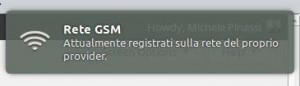
It works !